
- Автор Lynn Donovan [email protected].
- Public 2023-12-15 23:49.
- Соңғы өзгертілген 2025-01-22 17:30.
Музыканы және бейнелерді компьютерден трансляциялау
- Компьютерде Chrome браузерін ашыңыз.
- Жоғарғы оң жақтағы Қосымша түймесін басыңыз Cast .
- Жоғарғы жағында, жанында « Cast үшін, "төмен көрсеткіні басыңыз.
- «Ағын a бейне немесе аудио файлды таңдаңыз Cast файл.
- Файлды таңдаңыз.
- Өзіңізді таңдаңыз Chromecast файл ойнатылатын құрылғы.
Жүктеп алынған фильмдерді Chromecast-қа трансляциялауға болады ма?
Қолдану Chromecast , сен фильмдерді түсіре алады & Google Play дүкеніндегі телешоулар Фильмдер & Теледидар қолданбасы телефоннан, планшеттен немесе компьютерден теледидарға. Құрылғыны қосыңыз және Chromecast бірдей сымсыз желіге. GooglePlay ашыңыз Фильмдер &ТД қолданбасы. Google Play қолданбасында Ойнату түймесін түртіңіз Фильмдер &ТД қолданбасы.
Жоғарыда көрсетілгеннен басқа, Chromecast-та кез келген бейнені ойната аламын ба? Шын мәнінде, сен алады жергілікті ағынмен жіберу үшін Chrome браузерін пайдаланыңыз бейне дейін Chromecast . Кез келген бұл бейнелер алады компьютерде ойнатуға болады алады қазір теледидарда ойнатылады. Сізге қажет емес кез келген қолданбалар (Chrome жүйесіне арналған Google Castextension қолданбасынан басқа). Бұл кеңейтім орнатылғаннан кейін сіз алады құйма кез келген Chrome браузерінің қойындыларын теледидарға апарыңыз.
Сондай-ақ, chromecast-та бейнелерді қалай көрсету керектігін біліңіз?
Сіз сияқты Wi-Fi желісін пайдаланады Chromecast.
Chromecast көмегімен теледидарда фотосуреттерді көрсету
- Google Photos қолданбасын ашыңыз.
- Жоғарғы оң жақта «Трансляциялау» түймесін түртіңіз.
- Chromecast құрылғыңызды таңдаңыз.
- Фотосуретті немесе бейнені теледидарда көрсету үшін құрылғыда ашыңыз. Көрсетілетін нәрсені өзгерту үшін фотосуреттер арасында сырғытуыңызға болады.
Бейнелерді Android жүйесінен chromecast-қа қалай трансляциялауға болады?
2-қадам. Экранды Android құрылғысынан трансляциялаңыз
- Android құрылғыңызды Chromecast құрылғыңызбен бірдей Wi-Fi желісіне қосыңыз.
- Google Home қолданбасын ашып, Есептік жазба қойындысына өтіңіз.
- Төмен жылжып, Айна құрылғысын іздеп, оны түртіңіз.
- CAST SCREEN/AUDIO түймесін түртіңіз.
- Chromecast құрылғыңызды таңдаңыз.
Ұсынылған:
YouTube сайтынан бейнелерді жүктеп алуға болады ма?

YouTube бейнелерін WindowsPC компьютеріне жүктеп алу үшін 4K VideoDownloader бағдарламасын жүктеп алып, орнатудан бастаңыз. Бұл жан-жақты бағдарламалық құрал толығымен тегін және бүкіл ойнату тізімдерін, сондай-ақ 360 градус және 3D бейнелерді жүктеп алуға болады. Аяқтағаннан кейін «Іске қосу» деп белгіленген ұяшықты белгілеп, «Аяқтау» түймесін басыңыз
CSS-те мұраға алынған сипатты қалай қайта анықтауға болады?
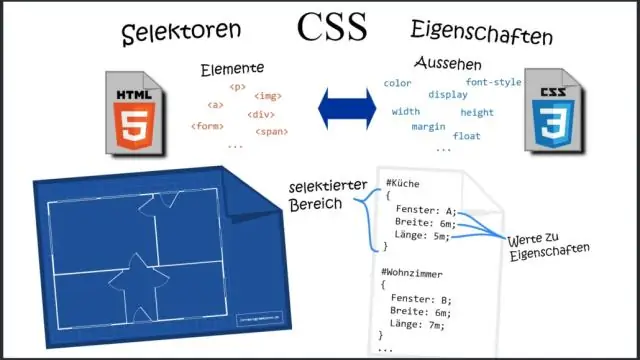
Мұрагерлік сипат ережесі еншілес элементке тектік элементтен мәнерлерді иеленуге мүмкіндік береді. Мұраланған мәнерлерді қайта анықтау қажет болғанда, оны біздің CSS ішіндегі еншілес элементке бағыттау арқылы оңай жасауға болады. Алдыңғы мысалда біз бастапқы ретінің блок тырнақша элементі үшін өң түсін қалай анықтағанын көрдік
Dailymotion қолданбасынан Mac құрылғысына бейнелерді қалай жүктеп алуға болады?

Dailymotion.com сайтына Safarian және жүктеп алғыңыз келетін бейне URL мекенжайын көшіру арқылы кіріңіз.Gotovideograbber.net және URL мекенжайын жүктеп алу жәшігіне қойыңыз, содан кейін «Жүктеп алу» түймесін басыңыз. Осы сәтте жүктеп алуды іске қосу құралын еске түсіретін қалқымалы терезе пайда болады. Содан кейін Launcher орнату бағытын орындаңыз
YouTube DL сайтынан бейнелерді қалай жүктеп алуға болады?

Бейнелерді жүктеп алу Бейнені жүктеу өте қарапайым. Сізге тек youtube-dl URL мекенжайын беру жеткілікті, қалғанын ол жасайды. Файл атаулары ең жақсы емес, бірақ олардың атын оңай өзгертуге болады. Сіз файл пішімін көрсете аласыз және youtube-dl бейнені автоматты түрде түрлендіру үшін FFMPEG пайдаланады
Менің телефонымда жүктеп алынған файлдар қайда?

Қадамдар Қолданбалар тартпасын ашыңыз. Бұл Android жүйесіндегі қолданбалар тізімі. Жүктеулер, Менің файлдарым немесе Файл менеджері тармағын түртіңіз. Бұл қолданбаның атауы құрылғыға байланысты өзгереді. Қалтаны таңдаңыз. Тек бір қалтаны көрсеңіз, оның атын түртіңіз. Жүктеп алу түймесін түртіңіз. Оны табу үшін төмен айналдыру қажет болуы мүмкін
